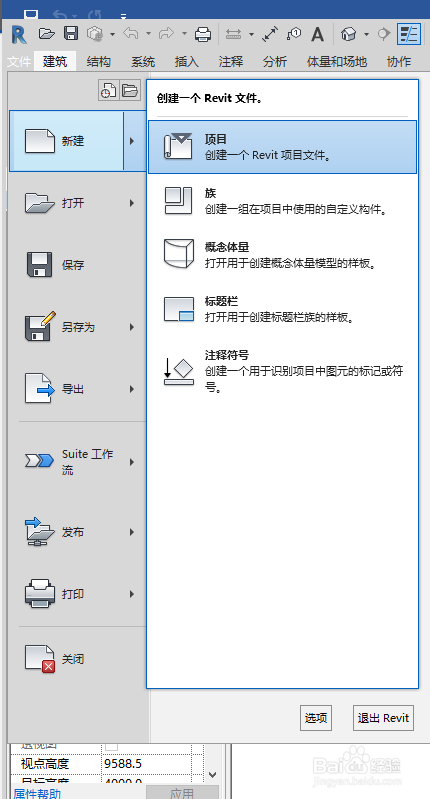revit中添加洗脸盆的方法
1、用revit打开使用机械样板创建的项目文件;
2、打开要放置模型的视图;三维视图也可以一起打开;
3、选择“系统”—“卫浴装置”;
4、选择“载入族”—在弹出的面板上选择“机电”文件夹—“卫生器具”文件夹—“洗脸盆”下面的洗脸盆模型;
5、选项栏上勾选“放置后旋转”;如有需要,还可以重新设置标高;
6、在绘图区域单击就可以放置洗脸盆了。
声明:本网站引用、摘录或转载内容仅供网站访问者交流或参考,不代表本站立场,如存在版权或非法内容,请联系站长删除,联系邮箱:site.kefu@qq.com。
阅读量:30
阅读量:80
阅读量:56
阅读量:66
阅读量:85